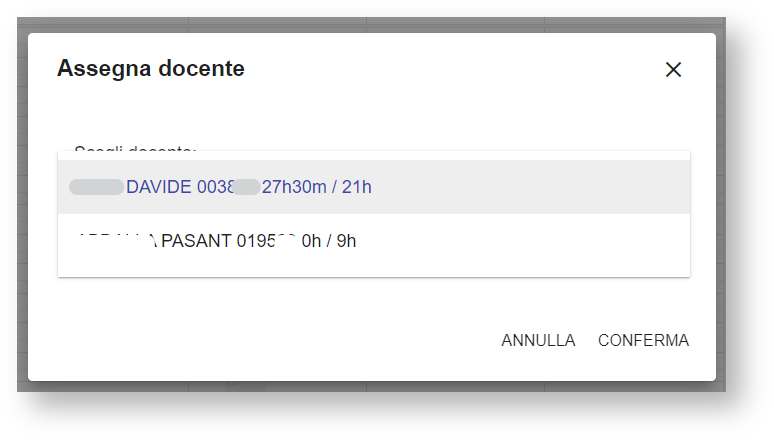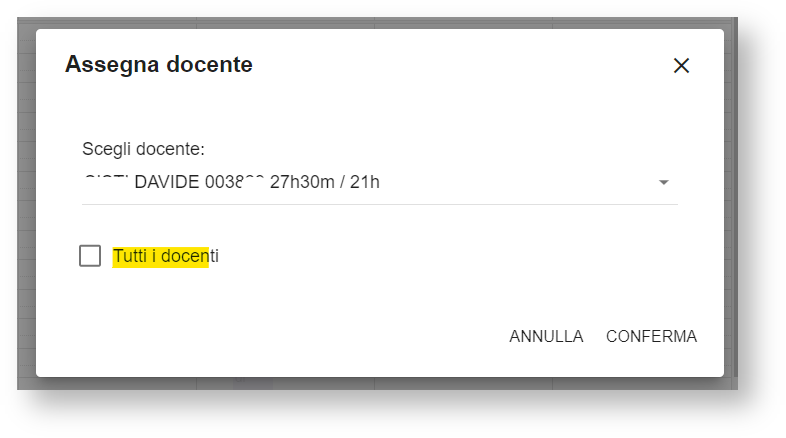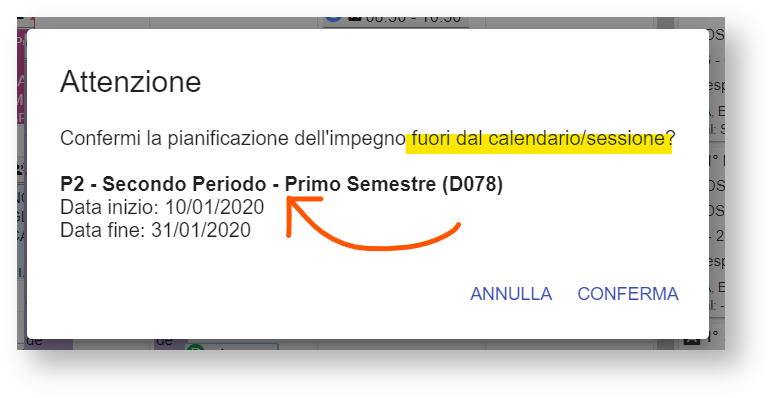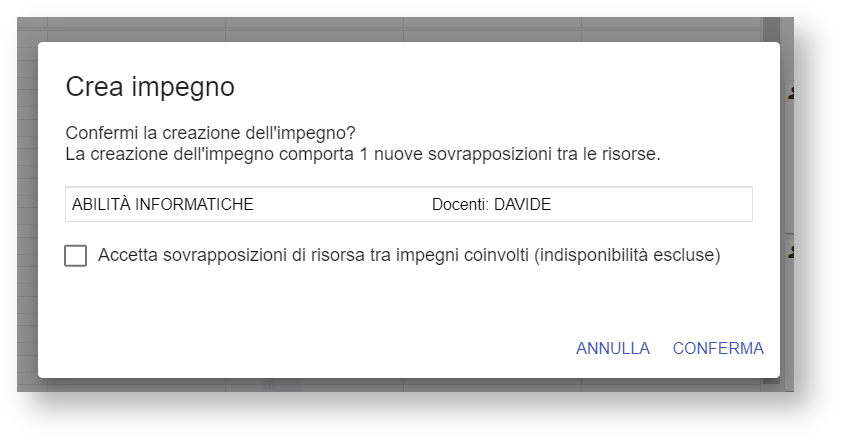...
Per creare un nuovo impegno partendo dall'Area di pianificazione basta cliccare sull'evento da pianificare e trascinarlo col mouse sulla data/ora desiderata. Così facendo viene creato un impegno la cui durata predefinita sarà quella impostata a livello di singolo evento oppure in configurazione personale/generale (vedi (vedi paragrafo "Configurare UP").
Se l'evento ha più di un docente di copertura appare una finestra in sovraimpressione in cui si chiede di scegliere quale docente assegnare all'attività oppure se assegnarli tutti quanti. Per ogni docente è indicato lo stato del monte ore al momento dell'azione così da poter meglio valutare l'assegnazione (es. Davide ha 27h 30min già pianificati su 21h per cui probabilmente è opportuno assegnare l'attività a Pasant che ancora non ha alcuna attività pianificata).
paragrafo "Configurare UP"). Se l'impegno è stato posizionato in un giorno non coerente con il calendario dell'evento o la sessione (in caso di un esame) appare un messaggio informativo. Lo stesso avviene se successivamente si modifica la data dell'impegno da interfaccia, trascinandolo o duplicandolo. Il messaggio NON è bloccante. Se l'operazione genera nuove sovrapposizioni appare un messaggio informativo contenente l'oggetto sovrapposto (nell'immagine sottostante, per esempio, è il docente ad essere sovrapposto). Vengono inoltre segnalate le sovrapposizioni tra insegnamenti obbligatori. Anche questo messaggio NON è bloccante. Se si ha un ruolo che consente la gestione delle eccezioni è possibile già da questa finestra accettare una eventuale sovrapposizione di risorsa.
Nell'area delle card eventi (Box eventi) sono mostrati tutti gli eventi legati al contesto di appartenenza e che rispettano i filtri impostati in testata (anno accademico E filtro evento) e gli eventuali filtri veloci per docente (solo se desiderato).
...